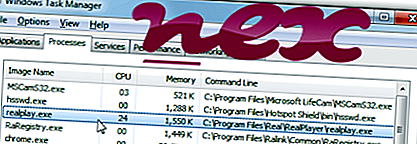
Proces, znan kot RealPlayer, spada v programsko opremo RealPlayer (različica (32-bitna)), ki jo ponuja RealNetworks (www.realnetworks.com).
Opis: Realplay.exe ni bistvenega pomena za Windows in pogosto povzroča težave. Realplay.exe se nahaja v podmapi "C: \ Program Files (x86)" - na splošno C: \ Program Files (x86) \ Real \ RealPlayer \ . Znane velikosti datotek v sistemu Windows 10/8/7 / XP so 26, 112 bajtov (45% vseh dogodkov), 490, 112 bajtov in 10 dodatnih različic.
To ni sistemska datoteka Windows. Program ni viden. Datoteka ima digitalni podpis. Realplay.exe lahko nadzira aplikacije. Zato je tehnična varnostna ocena 40% nevarna, vendar morate upoštevati tudi ocene uporabnikov.
Odstranjevanje te različice: lahko storite naslednje:
Zunanji podatki Paul Collins:
Obstajajo različne datoteke z istim imenom:
- "RealDownload" ni treba zagnati ob zagonu. Upravitelj prenosov. Na voljo prek programa Start -> Programs
- "realplay lptt01" vsekakor ni potreben. Varianta parazita RapidBlaster (v mapi »RealPlay« v programskih datotekah). Ne priporočamo, da ročno odstranite RapidBlaster, ampak uporabite RapidBlaster Killer. Opomba - to ni RealPlayer, ki ima lahko isto izvršljivo ime
- "Realplayer One" vsekakor ni potreben.
- "RealTray" ni potreben za zagon ob zagonu. Ikona sistemske vrstice za RealPlayer. Če naknadno ročno zaženete RealPlayer, se vrne na začetni seznam. To lahko preprečite tako, da z desnim klikom na ikono pladnja in onemogočite StartCenter prek Nastavitve
Pomembno: Nekateri zlonamerni programi se sami kamuflirajo kot realplay.exe. Zato morate v računalniku preveriti postopek realplay.exe in preveriti, ali gre za grožnjo. Priporočamo Varnostni upravitelj opravil za preverjanje varnosti vašega računalnika. To je bil eden izmed najboljših prenosov za The Washington Post in PC World .
Čist in urejen računalnik je ključna zahteva, da se izognete težavam z resničnim igranjem. To pomeni izvajanje skeniranja zlonamerne programske opreme, čiščenje trdega diska z 1 cleanmgr in 2 sfc / scannow, 3 odstranjevalnimi programi, ki jih ne potrebujete več, preverjanje programov za samodejni zagon (z uporabo 4 msconfig) in omogočanje sistema Windows 5 Automatic Update. Vedno ne pozabite izvajati periodične varnostne kopije ali vsaj nastaviti obnovitvene točke.
Če imate resnično težavo, poskusite priklicati zadnjo stvar ali zadnjo stvar, ki ste jo namestili, preden se je težava prvič pojavila. Z ukazom 6 resmon prepoznajte procese, ki povzročajo vašo težavo. Tudi za resnejše težave je bolje, da popravite svojo namestitev ali za Windows 8 in novejše različice izvršite ukaz 7 DISM.exe / Online / Cleanup-image / Restorehealth. To vam omogoča, da popravite operacijski sistem brez izgube podatkov.
Za lažjo analizo procesa realplay.exe v računalniku so se izkazali naslednji programi: Varnostni upravitelj opravil prikazuje vsa izvajanja nalog Windows, vključno z vdelanimi skritimi procesi, kot sta nadzor tipkovnice in brskalnika ali vnosi samodejnega zagona. Edinstvena ocena tveganja za varnost kaže na verjetnost, da bi bil postopek potencialna vohunska programska oprema, zlonamerna programska oprema ali trojanski program. B Malwarebytes Anti-Malware odkriva in odstranjuje s trdega diska spalno programsko opremo, adware, trojance, keyloggerje, zlonamerno programsko opremo in sledilce.
Sorodna datoteka:
shellmon.exe maagent.exe speedfan.sys realplay.exe acsignicon.dll m4-service.exe prihranki sidekick.dll netsession_win_ca0e279.dll sswiachecker.exe clear.fiagent.exe adawaredx.dll












